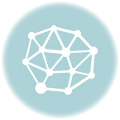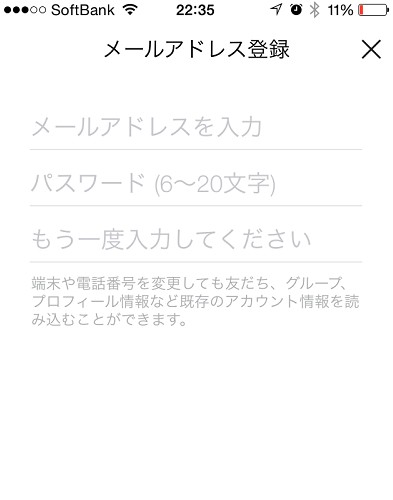目次
日本だけで利用者が4千万人を超えているLINE。
そんなLINEですが、家族や友達と旅行で撮った写真を共有し合う機会も多いと思います。
せっかくキレイに撮った写真ですが、そのままLINEで送信してしまうと勝手に写真が圧縮されて写真が劣化してしまいます。
どうせならキレイに撮った写真をオリジナル画質で共有したいですよね。
そこで今回はLINEで撮った画像や写真を簡単にオリジナル画質で送信する方法について紹介していきます。
写真をオリジナル画像で送信する方法
方法は簡単でまずトーク画面を開きます。

+のマークをタップします。

写真を選択を開いてください。
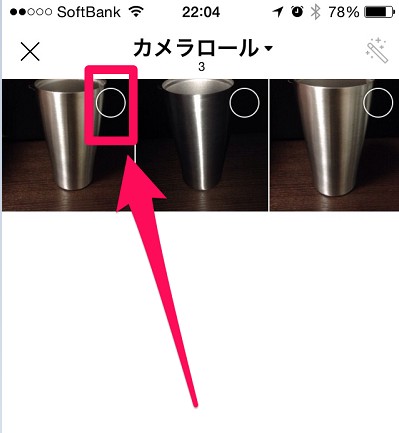
過去ってある部分をタップします。

上から矢印の順番にタップしていってください。
以上でオリジナル画質で写真が送信できます。
以前はこの機能はありませんでしたが、この機能が適用されるようになってオリジナル画質で写真を送信することが簡単になりました。
ぜひお試しください。
写真送信前にやっておきたい設定
先ほどの方法でもオリジナル画質での送信は出来ますが、最初からオリジナル画質で送信できる設定もあります。
以下の手順で設定を行ってください。

LINEを開いて設定を開きます。

設定から「写真と動画」を開きます。
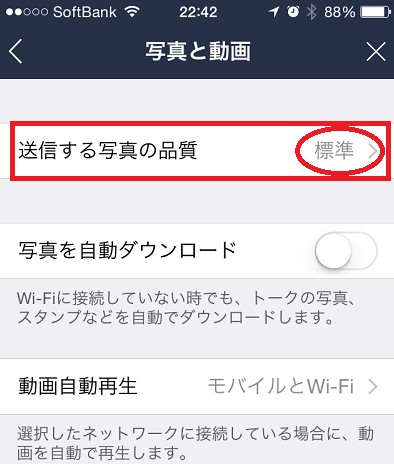
「送信する写真の品質」を開きます。

この画面では「標準」になっています。

「高画質をタップします」
チェックが入ってることを確認してください。

1つ前の画面に戻り、「送信する写真の品質」が「高画質」になっていれば完了です。
LINEではそのまま送信した場合に「標準」なら標準で送信され、「高画質」なら高画質で送信されます。
ぜひ参考にしてみてください。
高画質、オリジナル画質で送信する際の注意点
今回の方法でキレイに撮った写真や画像を高画質なオリジナル画質で送信することが可能です。
ですが、1つだけ注意点があります。
オリジナル画質で送信、または受信した場合は画質が圧縮されていない状態ですのでLINE自体の容量を圧迫します。
そうなるとLINEの動作が重くなったり、急にLINEが落ちると言う現象が起こります。
もしそのような状態になった場合は上記で紹介した方法を元に戻すようにしてください。
オリジナル画質にチェックを入れず、設定で高画質から標準にしてください。
LINEの動作が重くなるとイライラの原因にもなりますからね。
気をつけてくださいね。
終わりに
今回紹介した方法でキレイに撮った写真をそのまま簡単にオリジナル画質で送信することが出来ます。
旅行や記念の写真なんかはその時その瞬間のものですので大切にしたいですよね。
どうせなら高画質なままでと言うことで、ぜひ今回の方法を参考にしてください。
ただ、LINEの容量が圧迫されるので注意してくださいね。
こんな記事も読まれています